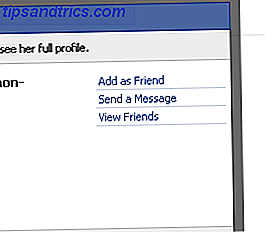Om du lämnar din skärm aktiv medan datorn är vilolös sparar du energi. Oavsett om du vill spara pengar eller bara få lite mer av din bärbara batterilivslängd 5 Verktyg för att analysera batteriets livslängd 5 Verktyg för att analysera batteriets livslängd för bärbara datorer Batteriet är inte tillräckligt bra för ett bärbart batteri - här är några av de bästa verktygen som hjälper dig att hålla dig utöver batteritiden. Läs mer, du har gott om alternativ att välja mellan. Vi kommer att beröra både manuella och automatiska lösningar för att hantera strömavbrott.
Stäng av din skärm manuellt
Det enklaste sättet att spara energi är att manuellt stänga av skärmen när den inte används. För skrivbordsbrukare kan detta inte vara enklare, eftersom de flesta bildskärmar har en fysisk knapp som låter dig slå ner skärmen separat till datorns torn.

Men samma funktionalitet är inte lika lätt tillgänglig på många bärbara datorer. Beroende på ditt varumärke och modell kan det hända att det är ett manuellt visningsavstängningskommando som tillskrivs en av dina funktionsknappar. Det bästa sättet att ta reda på huruvida det här är sant för din bärbara dator är att konsultera dokumentationen du fick med den eller att göra en webbsökning av enhetens produktnamn och frasen "funktionstangenter".
Om din bärbara dator inte erbjuder den typen av funktionalitet, oroa dig inte - det finns många mjukvarulösningar för det problemet.
Justera inställningarna för din bärbara PowerPlan
Bärbar datoranvändare har ännu mer anledning att noga hålla ögonen på deras bildskärms strömförbrukning än skrivbordsbrukare. Om din skärm förbrukar batterilivslängd onödigt Fyra hårdvaruuppgraderingar som kommer att öka din bärbara batterilivslängd Fyra hårdvaruuppgraderingar som kommer att öka batterilivslängden för din bärbara dator Läs mer, det kan hända att det inte finns någon laddning kvar när du behöver din dator mest. Lyckligtvis är det inte så svårt att justera dina bildskärmsinställningar och se till att det inte händer.
För att göra det, öppna kontrollpanelen och navigera till Hårdvara och ljud> Strömalternativ och välj sedan Ändra planinställningar för vilken strömplan du har kört.
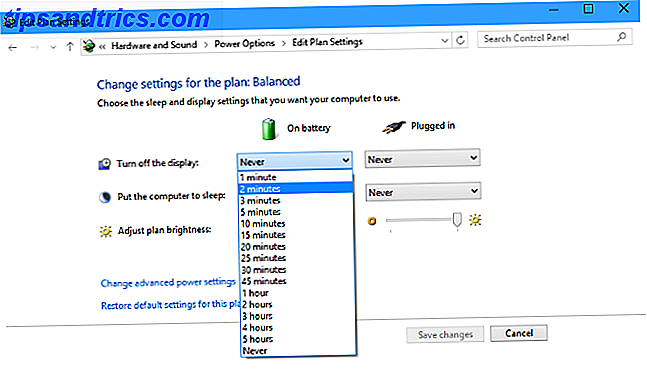
Här hittar du två viktiga inställningar; när för att stänga av skärmen och nivån på skärmens ljusstyrka. Båda ska anpassas efter eget tycke men kortare tid innan skärmen stängs av och en lägre dimmer ljusstyrka ger störst effekt när det gäller att spara energi och batterilivslängd.
Du kan också välja att sätta datorn i vila Windows 7 Strömalternativ och vilolägen Förklarade Windows 7 Strömalternativ och vilolägen Förklarade När Windows 7 lanserade var en av Microsofts försäljningspunkter att den var konstruerad för att hjälpa ditt batteri att hålla längre. En av de viktigaste funktionerna som användarna kommer att märka är att skärmen simmar innan ... Läs mer efter en viss tid, men kom ihåg att det kommer att påverka mer än bara skärmen.
Inaktivera din skärmsläckare
Det finns gott om användbara applikationer för en skärmsläckare De 10 kreativa sätten att använda en skärmsläckare De 10 kreativa sätten att använda en skärmsläckare Läs mer, men det kommer inte göra mycket för att datorn ska minska sin energianvändning. För att stänga av det helt enkelt, högerklickar du på ett tomt utrymme på skrivbordet och väljer Anpassa . Klicka sedan på skärmsläckare längst ned till höger i fönstret.
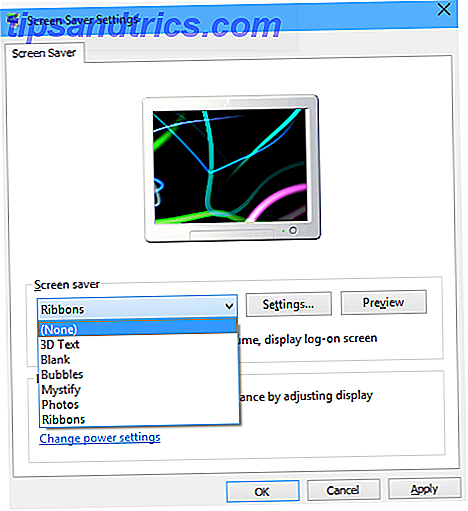
Från det här fönstret ska (Ingen) väljas i rullgardinsmenyn Skärmsläckare. Följ sedan anvisningarna ovan för att stänga av skärmen efter en kort inaktivitet - utan att se till att skärmen stängs av. De snabbaste sätten att stänga av skärmen i Windows De snabbaste sätten att stänga av skärmen i Windows Stäng av skärmen när du inte använder den. Det sparar energi och batterilivslängd. Vi visar dig de mest praktiska sätten att stänga av din skärm i Windows. Läs mer, du kommer inte få någon fördel genom att stänga av din skärmsläckare.
Skapa en genväg på skrivbordet
Istället för en fysisk knapp på din maskin kan du skapa en skrivbordsgenväg som låter dig stänga av din datorskärm med ett snabbt dubbelklick. Först måste du ladda ner ett verktyg som heter NirCmd som låter dig utföra en mängd grundläggande uppgifter utan att behöva ett visuellt gränssnitt.
När du har laddat ner och extraherat NirCmd, gå till skrivbordet och skapa en ny genväg . Bläddra till den plats du extraherade NirCmd till, sätt den i citattecken och lägg till kommandot cmdwait 1000-skärmen som på skärmbilden nedan.
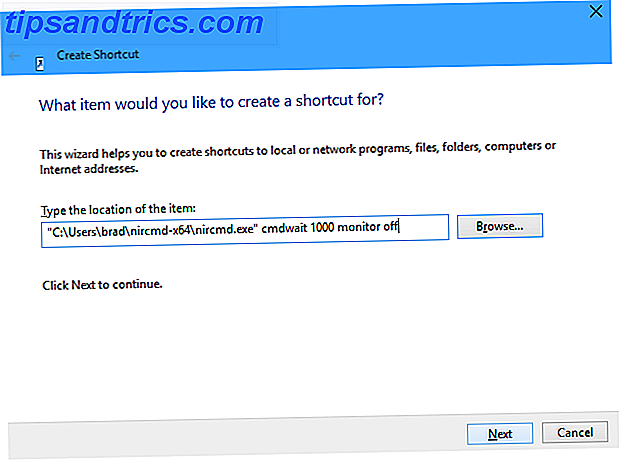
Nämn genväg något förnuftigt som "Power Off Monitor" och du är bra att gå. Du kan högerklicka på genvägen och komma åt menyn Egenskaper för att anpassa den ännu mer. Att ändra ikonen som den använder är ett bra sätt att se till att det sticker ut från det andra innehållet på skrivbordet.
Men om du vill göra sakerna väldigt enkelt på dig själv, ställ in en tangentbordsgenväg Navigera Windows med Tangentbordsgenvägar Alone Navigera Windows med Kortkommandon Alone Du kanske känner till massor av tangentbordsgenvägar, men visste du att du kunde komma runt Windows utan musen? Här är hur. Läs mer . På så sätt kan du stänga av din bildskärm när som helst via en enkel tangentkombination - bara kom ihåg att använda något lätt att komma ihåg, det är inte redan i bruk för en annan funktion.
Hämta och installera ScreenOff
ScreenOff är ett enkelt sätt att stänga av din skärm eller skärm från vilken Windows-dator som helst. När du har laddat ner och extraherat det minsta 13KB-verktyget har du en genväg som kan placeras på skrivbordet. När du vill stänga av skärmen dubbelklickar du på den genvägen och den slås av.
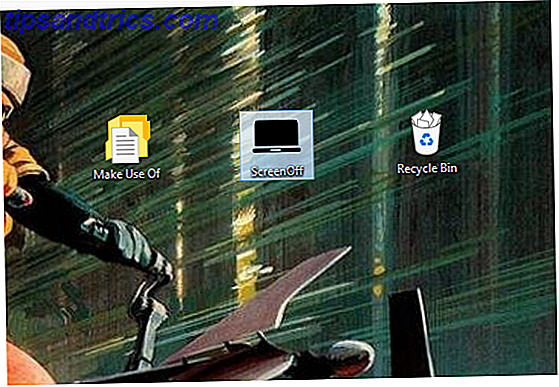
Fördelen med att använda ScreenOff är att den är helt bärbar - det behöver inte installeras, och det behöver inte hämtas några .NET Framework-uppdateringar för att komma igång. Det betyder att du kan använda den på en arbetsdator som du inte har administratörsrättigheter till, eller ens behålla den på en USB-enhet så att du kan få tillgång till funktionaliteten när du behöver det.
Har du ett bra program för att minska skärmens strömförbrukning? Har du ett tips för alla som vill göra datorn lite mer energieffektiv? Låt oss veta om det i kommentarfältet nedan.